Prosessen med Mastering er avgjørende for den soniske ferdigstillingen av musikkkomposisjonen din. I denne veiledningen vil jeg vise deg hvordan du i Magix Music Maker gjør ulike lydoptimaliseringer. Du vil lære hvordan du justerer volumet på individuelle samples, legger til effekter og til og med konfigurerer surround-lyd. La oss komme i gang!
Viktigste innsikter
- Variere volumet på individuelle samples for optimal lydbalanse.
- Bruk mikseren for å redigere alle sporene.
- Legg til effekter som equalizer, romklang og kompressorer for å forbedre lyden.
- Aktiver surround-lyd for en immersiv lytteopplevelse.
- Eksperimenter med mastering-presets for å optimalisere den endelige lyden av komposisjonen din.
Trinn-for-trinn-veiledning
Juster volumet på samples
For å optimalisere lyden av sangen din, er det viktig å kunne justere volumet på individuelle samples. I begynnelsen ser du en oversikt over samples i tidslinjen. Du bør forsikre deg om at volumet på samples er korrekt. Du kan se om volumet er for høyt ved å følge med på den røde kurven. Denne visualiserer volumet over samples.
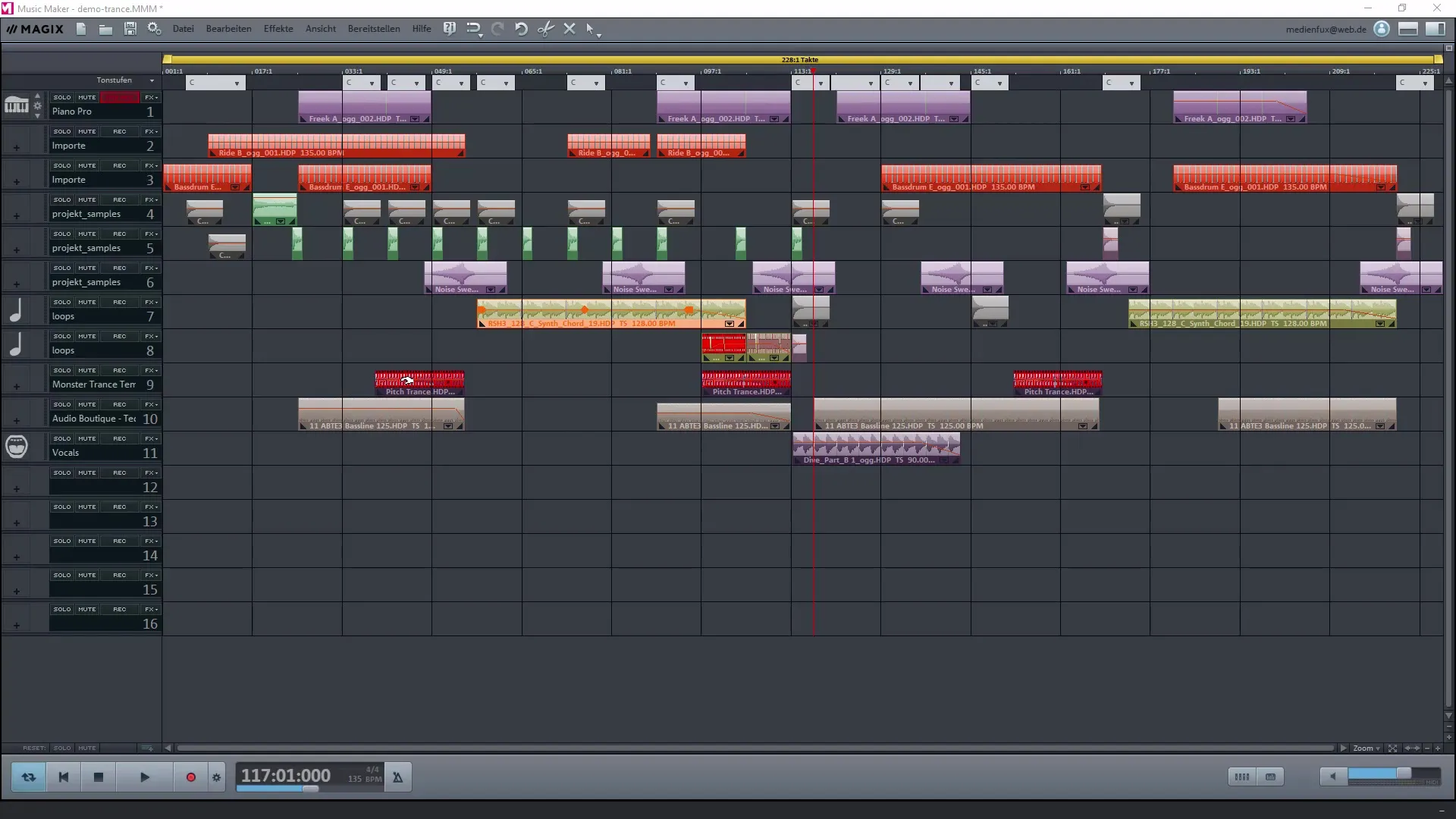
Sjekk volumet på hvert sample og sørg for at ingen sample går over 100%. Eksperimenter med volumkontrollene på et enkelt spor. Dette hjelper deg med å oppnå den dynamiske kontrasten mellom samples og hele komposisjonen.
Bruke mikseren
For å jobbe mer effektivt er det fordelaktig å bruke mikseren. Du kan enkelt få tilgang til den med M-tasten. Mikseren viser alle aktive spor, og du kan endre volum, tonefarge og andre innstillinger for hvert spor. Det gjør det lettere å holde oversikt og gir bedre redigering.

Hvert spor har individuelle alternativer for justering av volum og tonefarge. Bruk denne funksjonen til for eksempel å gjøre en bass tromme høyere eller redusere lyden av bordstøy hvis den blir dominerende.
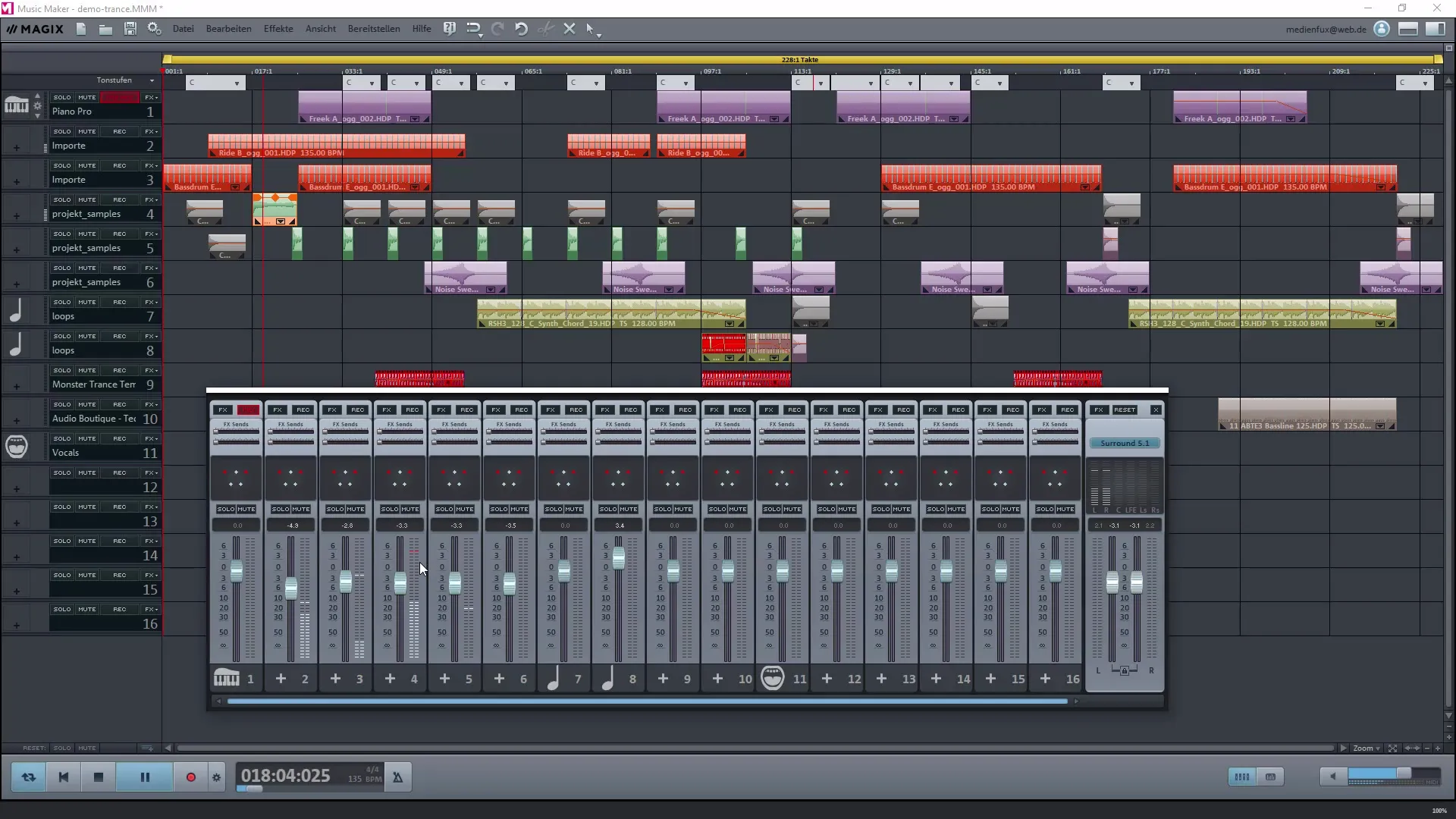
Legge til effekter
Effekter er en vesentlig del av mastering. Du kan legge til forskjellige effekter som equalizer eller romklang for å gi lyden din mer dybde og romfølelse. Velg så sporet du vil endre effekten på.
Aktiver ønsket effekt og juster parametrene. For eksempel kan du velge en kompressor for å forbedre dynamikken i sporet ditt eller en romklangseffekt for å utvide lydbildet.
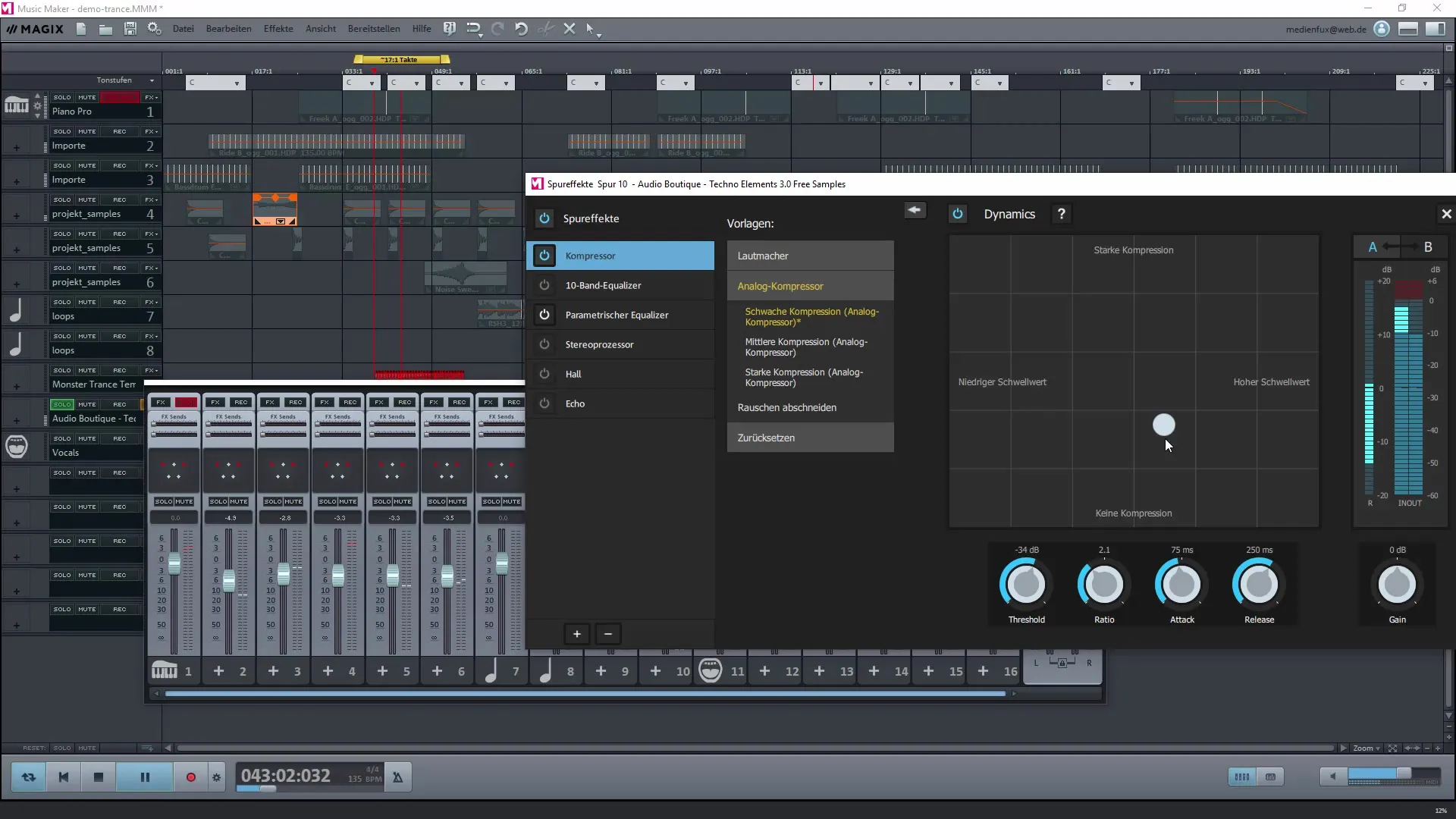
Aktivere surround-lyd
For å skape en immersiv lytteopplevelse er det mulig å aktivere surround-lyd. I mikservisningen finner du knappen for Surround 5.1. Her kan du konfigurere områdene for center, subwoofer og de bakre høyttalerne.
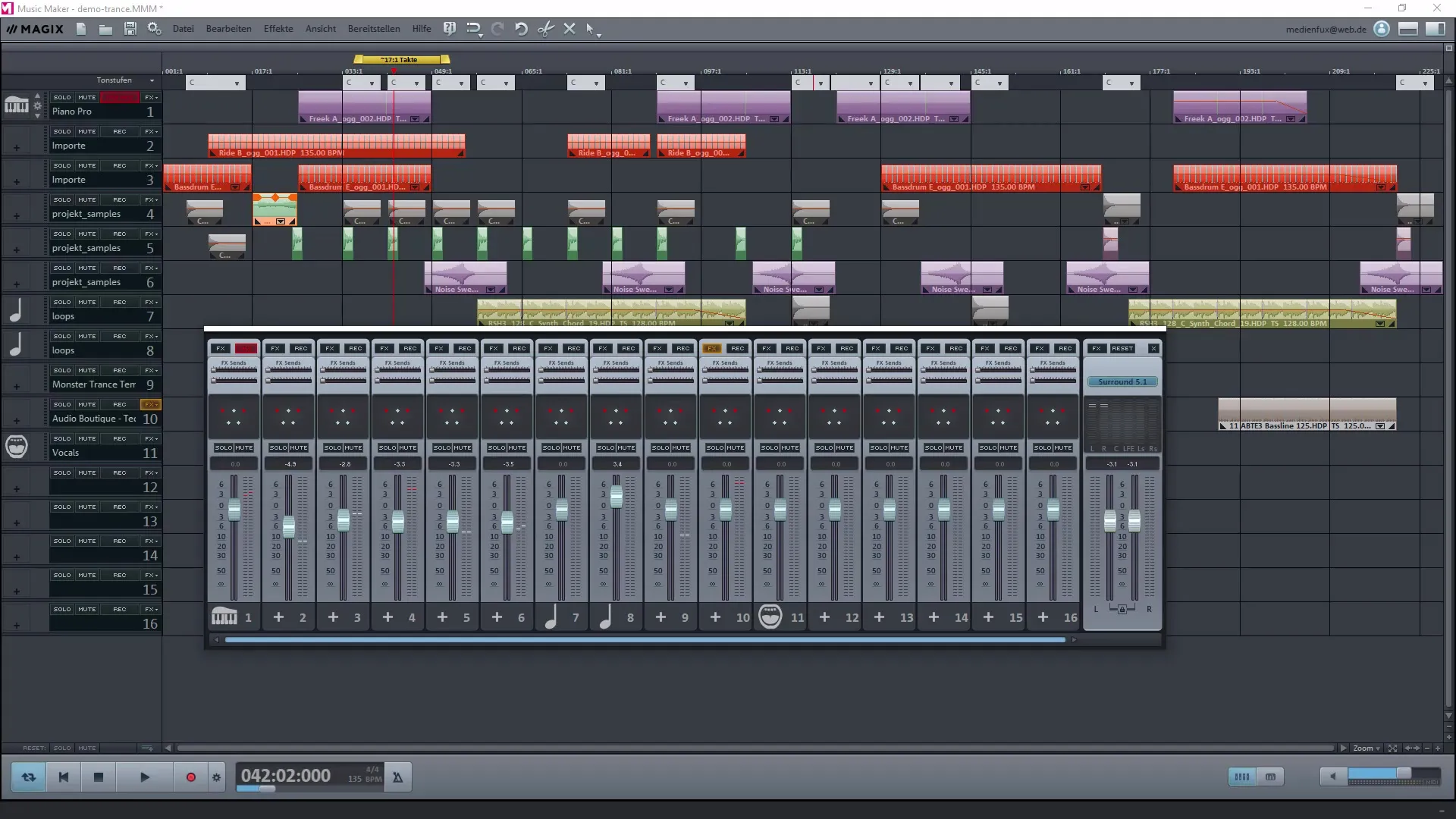
Velg de aktuelle høyttalerne og tilpass volumet deres for å sikre at alle lyder fordeles rommet.
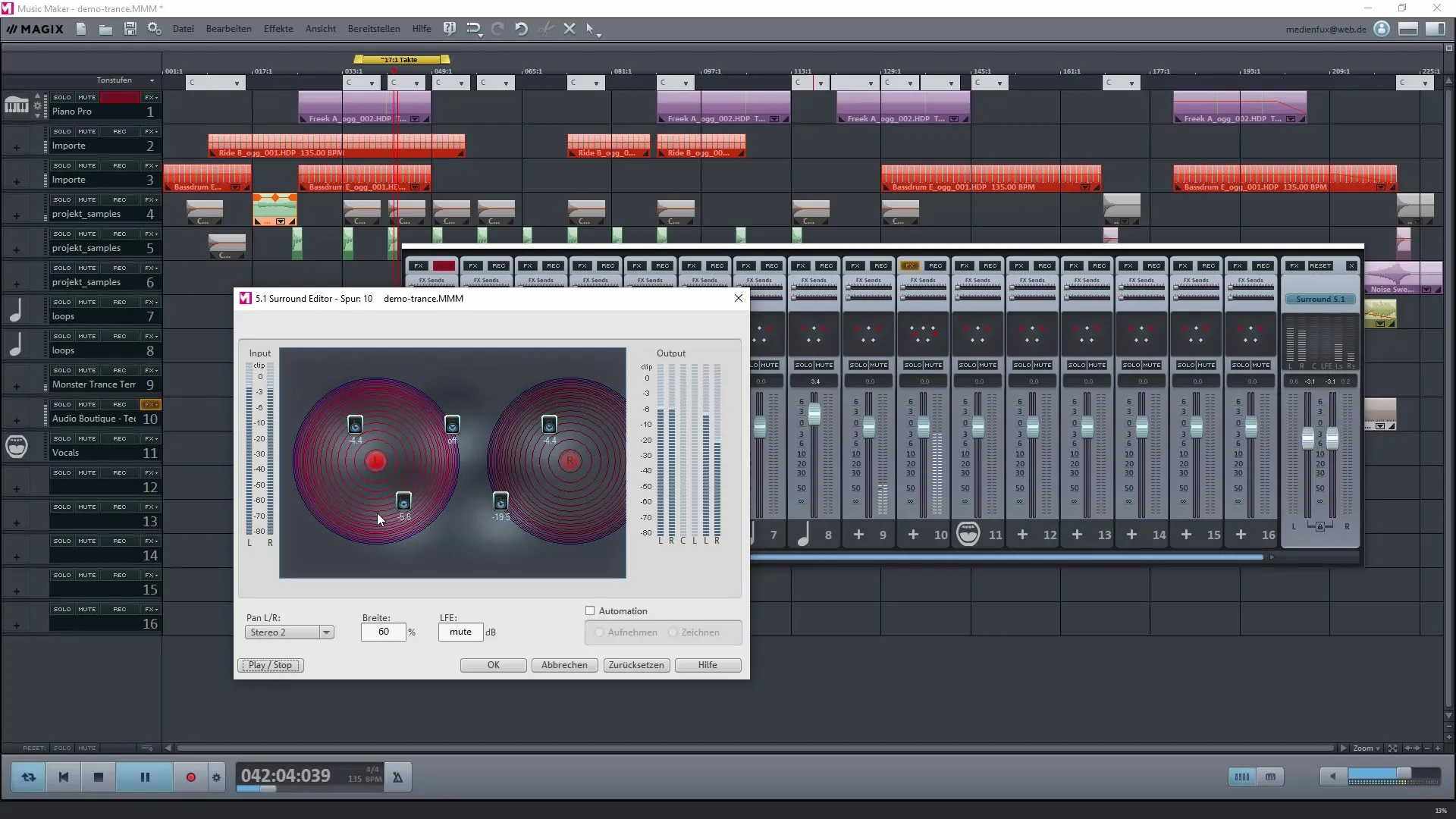
Mastering med presets
Mastering er den siste fasen av musikkprosjektet ditt, og i Magix Music Maker kan du bruke presets for å finjustere lyden ytterligere. Disse presetene inkluderer forhåndsinnstilte regler som skal analysere og optimalisere lydkvaliteten.
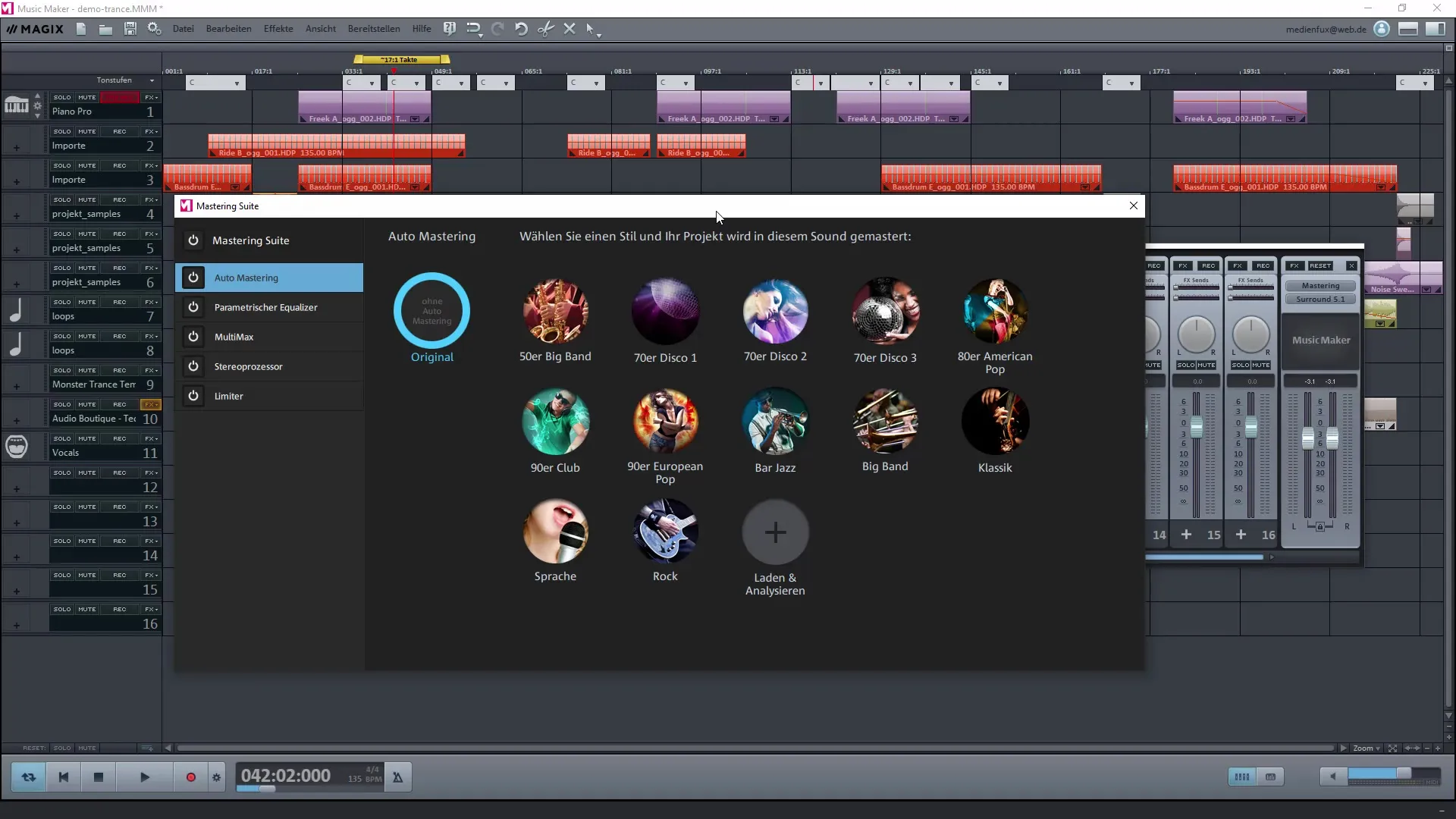
Velg et preset fra listen og la Magix Music Maker justere lyden. Denne funksjonen kan forbedre komposisjonen din betydelig og hjelpe deg med å oppnå den ønskede stilen.
Oppsummering - Lage egen musikk med Magix Music Maker: Mastering, lydeffekter og surround-lyd
Du har lært hvor viktig det er å justere volumet på individuelle samples, hvordan man legger til effekter, og hvordan man bruker mikseren effektivt. Å aktivere surround-lyd og bruke mastering-presets er kritiske trinn som vil hjelpe deg med å få musikken til å høres mer profesjonell ut. Eksperimenter med de ulike funksjonene og finn din unike lyd!
Vanlige spørsmål
Hvordan kan jeg justere volumet på et sample?Du kan justere volumet på et sample ved å flytte reglaget i mikservisningen.
Hva er FX-effekter i Magix Music Maker?FX-effekter er ulike lydbehandlings-effekter som equalizer, romklang og kompressorer som kan brukes på spor.
Hvordan aktiverer jeg surround-lyd?Aktiver surround-lyden via mikservisningen ved å konfigurere de aktuelle høyttalerne og deres volum.
Hva kan jeg oppnå med mastering-presets?Mastering-presets optimaliserer lyden automatisk og hjelper deg med å forbedre lyden av komposisjonen din.
Kan jeg lage egne effekter?Ja, du kan lage individuelle effekter ved å justere parameterne i effektinnstillingene.

